Как исправить ошибку «ERR_CERT_COMMON_NAME_INVALID»?
Опубликовано: 2022-10-30Вам интересно узнать, как исправить ошибку ERR_CERT_COMMON_NAME_INVALID? В целях соблюдения надлежащих методов кибербезопасности ваш веб-сайт должен загружаться через безопасный протокол передачи гипертекста (HTTPS).
Если вам не удастся правильно установить сертификат Secure Sockets Layer (SSL), вы можете столкнуться с несколькими ошибками, такими как NET::ERR_CERT_COMMON_NAME_INVALID.
Хотя это правда, что устранение этой ошибки может быть несколько сложным, есть несколько причин, по которым она может появиться в вашем браузере. Пока вы можете сузить причину этой проблемы с SSL, ее решение не займет много времени.
В этой статье объясняется, что означает ошибка ERR_CERT_COMMON_NAME_INVALID, ее причины и варианты, а также способы ее исправления различными способами.
Что вызывает ошибку NET::ERR_CERT_COMMON_NAME_INVALID?
Мы должны более подробно изучить ошибку ERR_CERT_COMMON_NAME_INVALID, прежде чем переходить к ее причинам. «Общее имя», на которое ссылается эта ошибка, — это домен, в котором установлены SSL-сертификаты.
Например, предположим, что у вас есть веб-сайт mydomain.com. Обычное имя вашего SSL-сертификата будет mydomain.com.
Таким образом, ERR_CERT_COMMON_NAME_INVALID указывает, что общее имя вашего SSL-сертификата недействительно по какой-то причине, описанной в сообщении об ошибке.
Как правило, это происходит, когда имя домена в сертификате не совпадает с доменом, на котором был установлен сертификат.
Это сообщение может появиться в вашем браузере и в других случаях, например в следующих:
- Ваш SSL-сертификат может не учитывать варианты вашего доменного имени с www и без www.
- Вы пытались перевести свой сайт на HTTPS без установки SSL-сертификата.
- SSL-сертификат на вашем сайте является самоподписанным, но ваш браузер не распознает его как законный или безопасный.
- Ваше антивирусное программное обеспечение блокирует соединения SSL.
- SSL-соединение вашего сайта блокируется расширением браузера.
- Параметры прокси на вашем компьютере настроены неправильно.
- Возникла проблема с кэшем вашего браузера или состоянием SSL.
Вы можете видеть, что на появление сообщения об ошибке NET::ERR_CERT_COMMON_NAME_INVALID могут влиять несколько факторов.
Следовательно, поиск правильного решения может быть сложной задачей, но терпение поможет вам решить проблему.
ERR_CERT_COMMON_NAME_INVALID Варианты ошибок
Нашим следующим шагом будет изучение решений для вариантов ошибок NET::ERR_CERT_COMMON_NAME_INVALID, таких как err_cert_common_name_invalid на границе. Однако сначала вы должны иметь возможность идентифицировать его в своем веб-браузере.
Вот несколько примеров того, как проблема проявляется в большинстве популярных веб-браузеров:
ERR_CERT_COMMON_NAME_INVALID в Google Chrome
Как и многие другие ошибки, связанные с HTTPS, браузер Google Chrome предупреждает: «Ваше соединение не защищено», когда знакомое имя не совпадает.
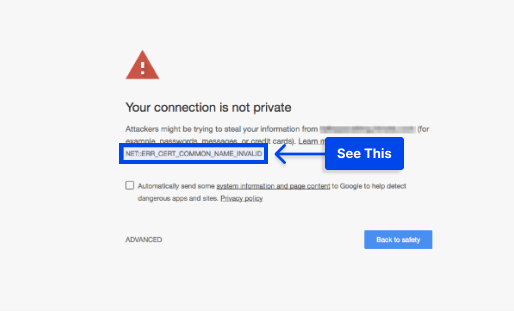
Конкретная проблема NETERR_CERT_COMMON_NAME_INVALID будет указана под основным сообщением.
Если вашим пользователям представлен этот экран, они могут перейти на ваш сайт, используя протокол HTTP. Есть вероятность, что это сообщение может отпугнуть многих потенциальных клиентов.
ERR_CERT_COMMON_NAME_INVALID в Mozilla Firefox
Существует немного другой вариант ошибки, связанный с несоответствием распространенных имен в Firefox.
Заголовок «Ваше соединение не защищено» информирует вас о том, что веб-сайт, к которому вы пытаетесь получить доступ, настроен неправильно, и вам следует воздержаться от доступа к нему.
Кроме того, вы можете увидеть предупреждающее сообщение « Предупреждение: впереди потенциальная угроза безопасности ».
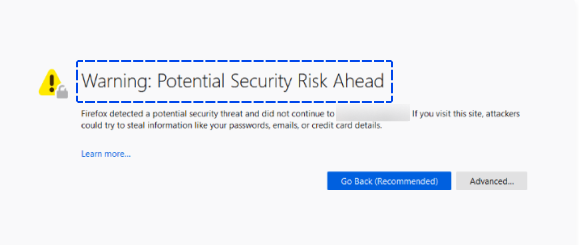
Кроме того, может отображаться более конкретное сообщение об ошибке, указывающее, что сертификат безопасности недействителен и может быть настроен только для перечисленных доменных имен. Также на экране отображается код «SSL_ERROR_BAD_CERT_DOMAIN».
ERR_CERT_COMMON_NAME_INVALID в Safari
Точно так же Safari сообщает об ошибке « Safari не может подтвердить подлинность веб-сайта » или « Safari не может открыть страницу », за которой следует домен, к которому вы пытаетесь получить доступ.
Кроме того, это может указывать на то, что SSL-сертификат недействителен или сайт не может установить безопасное соединение.
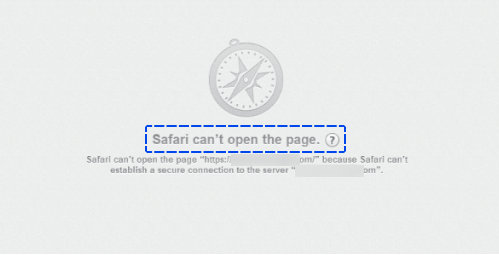
По сравнению с другими браузерами, общее сообщение об ошибке несоответствия имени Safari несколько расплывчато.
Всякий раз, когда вы видите это окно с ошибкой, за ним может скрываться другая проблема, связанная с SSL, поэтому рекомендуется использовать несколько решений.
ERR_CERT_COMMON_NAME_INVALID в Internet Explorer
Когда вы откроете Internet Explorer, вы получите уведомление « Этот сайт не является безопасным », и вам будет представлена проблема надежности SSL-сертификата. В ответ на это сообщение вы можете получить несколько различных спецификаций.
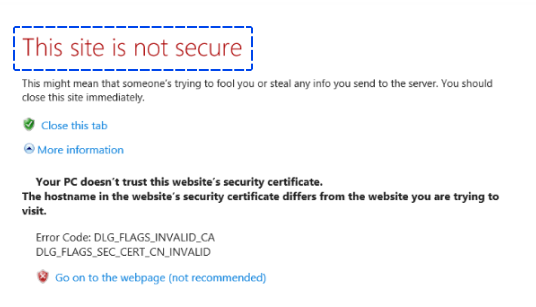
Посетителям также будет предложено несколько возможных решений, которые могут включать добавление или удаление «www» из их URL-адресов.
Тем не менее, такие исправления служат лишь временным решением. Когда ошибка повторяется, она все равно может подорвать доверие к вашему сайту и помешать вам увеличить трафик, поэтому крайне важно определить причину ошибки и устранить ее как можно скорее.
Как исправить ошибку ERR_CERT_COMMON_NAME_INVALID?
Теперь вы знаете, что ошибка ERR_CERT_COMMON_NAME_INVALID может быть вызвана разными причинами. Поэтому существует несколько возможных решений этой проблемы.
Ниже приведены различные методы, которые можно использовать для решения различных вариантов этой проблемы, например, err_cert_common_name_invalid self-signed и err_cert_common_name_invalid в WordPress.
Метод 1: проверьте правильность вашего SSL-сертификата
В самом простом случае ошибка ERR_CERT_COMMON_NAME_INVALID возникает, когда домен вашего веб-сайта не соответствует общему имени вашего SSL-сертификата.
Поэтому первое, что вам нужно сделать, это просмотреть свой сертификат, чтобы убедиться, что он был неправильно настроен.
В этом разделе мы покажем примеры того, как вы можете решить эту ошибку в Google Chrome. Вы сможете добиться аналогичных результатов в других браузерах, следуя аналогичным инструкциям.
Выполните следующие действия, чтобы исправить ошибку:
- Нажмите на предупреждение Not Secure в адресной строке.
- Нажмите на Сертификат (Недействительный) в открывшемся меню.
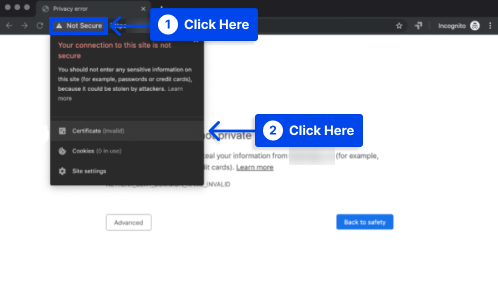
В результате в появившемся небольшом окне вы найдете сведения о своем SSL-сертификате.
Вы должны убедиться, что домен, указанный в окне, соответствует домену, к которому вы пытаетесь получить доступ. Если этого не произойдет, вы узнаете, что ваш сертификат был неправильно настроен.
Вы можете решить эту проблему, удалив существующий сертификат с вашего сайта и установив новый.
Проверка подстановочных SSL-сертификатов
Если задействован подстановочный SSL-сертификат, ошибка ERR_CERT_COMMON_NAME_INVALID становится более сложной. В этом типе сертификата одновременно могут быть зашифрованы несколько субдоменов.
Поэтому вместо того, чтобы указывать в сертификате одно общее имя, используется уровень поддомена, такой как *.examplecom .
Вы можете столкнуться с ошибкой ERR_CERT_COMMON_NAME_INVALID, если у вас установлен групповой сертификат, а субдомен, к которому вы пытаетесь получить доступ, не распространяется на ваш сертификат.
Помните об этом при проверке SSL-сертификата в браузере. Следует также отметить, что подстановочные SSL-сертификаты защищают только один уровень поддомена.
Например, вам потребуются отдельные сертификаты для *.example.com и *.subdomain.example.com .
Проверка сертификатов альтернативных имен субъектов (SAN)
Существует сертификат Subject Alternative Names (SAN), который может шифровать данные нескольких доменов, указывающих на один и тот же веб-сайт.
Этот сертификат может включать варианты с www и без www, субдомены и варианты домена верхнего уровня (TLD).
Проверка SSL-сертификата в вашем браузере может потребовать от вас дополнительных усилий, если сайт, к которому вы пытаетесь получить доступ, использует сертификат SAN.
Выполните следующие действия, чтобы сделать это в Chrome:
- Нажмите « Подробнее » в окне сертификата.
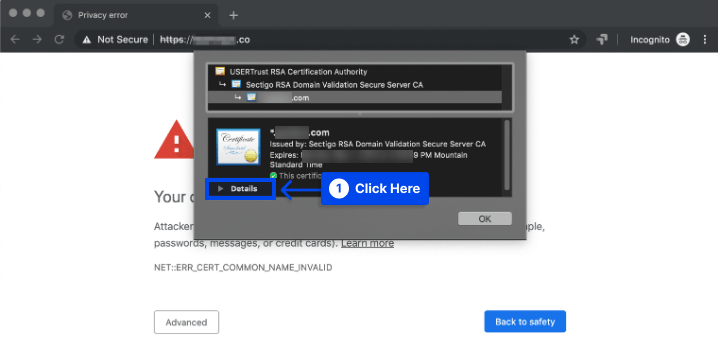
- Прокрутите вниз до раздела « Альтернативное имя субъекта расширения» .
Под ним вы должны увидеть список всех доменов, которые защищает сертификат.
Способ 2: проверьте неправильно настроенные перенаправления
При перенаправлении вашего сайта с одного домена на другой и не установке SSL-сертификата на первый домен могут возникнуть ошибки.
Например, несколько SSL-сертификатов не могут автоматически учитывать версии вашего веб-сайта без www и с www.
Допустим, вы настроили www.example.com так, чтобы он перенаправлял на example.com. Можно столкнуться с ошибкой ERR_CERT_COMMON_NAME_INVALID при установке SSL-сертификата на example.com, но не на www.example.com.
Предположим, вы не уверены, перенаправляет ли ваш веб-сайт посетителей таким образом. В этом случае вы можете использовать инструмент сопоставления перенаправления, чтобы узнать.
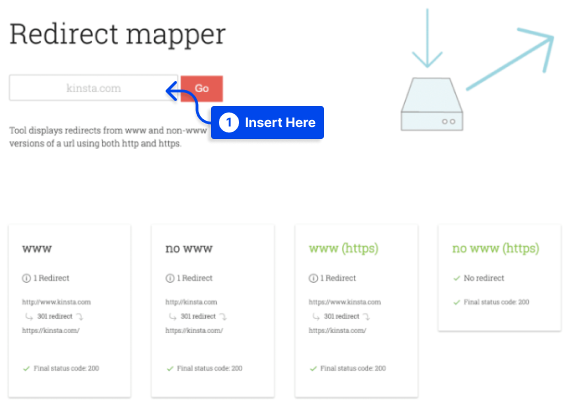
Инструмент будет проверять ваш сайт только на наличие перенаправлений между версиями HTTP и HTTPS, а также между версиями с www и без www.
Вы можете попробовать несколько решений, если обнаружите, что перенаправления мешают вашему SSL-сертификату. Во-первых, изменить общее имя сертификата на правильную версию домена.
В качестве альтернативы вы можете получить сертификат от домена, на который вы перенаправляете, или сертификат SAN, охватывающий оба домена.
При использовании доменов с подстановочными знаками вам необходимо указать поддомены, которые вы хотите зашифровать, а не перенаправлять между ними.
Способ 3: проверьте перенаправления и не-WWW против WWW
Все SSL-сертификаты не всегда способны по умолчанию охватывать как не-WWW, так и WWW-аккаунты веб-сайта.
Перенаправление с www на не-www или без www на www должно быть остановлено в зависимости от домена, который вы указали при покупке сертификата.

Поэтому важно убедиться, что ваш браузер не перенаправляет посетителей на другую часть веб-сайта нежелательным образом.
В зависимости от обстоятельств может потребоваться изменить настройки, чтобы исключить перенаправление.
Например, если вы приобрели подстановочный SSL-сертификат, а основной домен, такой как domain.com, перенаправляет на www.subdomain.com, браузер отобразит сообщение об ошибке.
Необходимо получить еще один SSL-сертификат, чтобы трафик можно было перенаправить на выбранный домен в этой ситуации.
Способ 4: проверьте правильность адреса сайта
Если владельцу сайта интересно, протокол сайта может измениться с незащищенного HTTP на защищенный HTTPS.
Как только кто-то сохраняет изменения на веб-сайте, который не содержит сертификат SSL, установленный или приобретенный, протокол сайта изменяется, что приводит к сообщению об ошибке «ERR_CERT_COMMON_NAME_INVALID».
Если сертификат не был куплен или установлен, не рекомендуется ставить «S» перед HTTP, если у вас есть WordPress.
В этой ситуации вы можете проверить URL-адрес своей учетной записи WordPress, вернувшись к общим настройкам учетной записи.
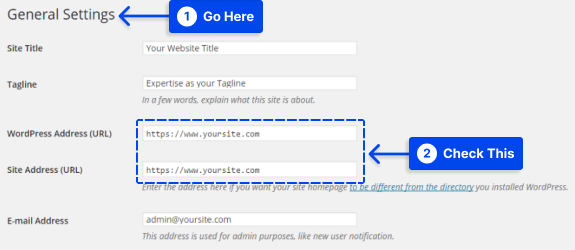
Способ 5: очистить состояние SSL
При наличии кэша SSL его можно очистить, чтобы устранить распространенную ошибку несоответствия имен.
Выполните следующие действия, чтобы исправить ошибку:
- Откройте свойства Интернета, затем перейдите на вкладку «Содержимое».
- Нажмите на состояние «Очистить SSL», затем «ОК». и ошибка устранена.
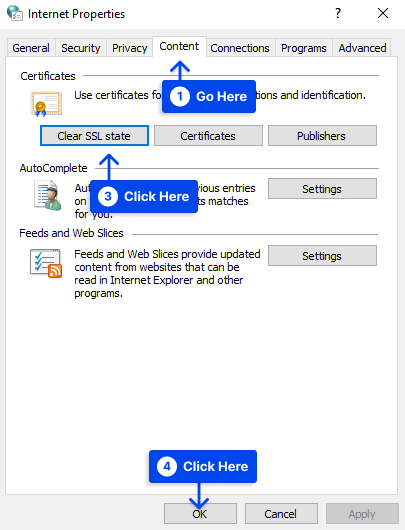
Кроме того, выполните следующие действия, чтобы устранить ошибку в браузере Chrome:
- Перейти к настройкам .
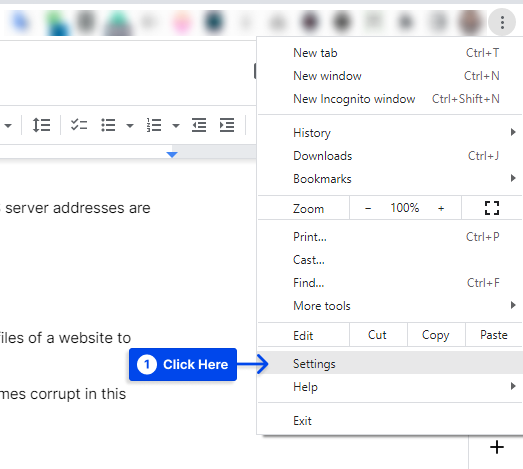
- Перейдите в раздел Конфиденциальность и безопасность .
- Перейдите в Безопасность .
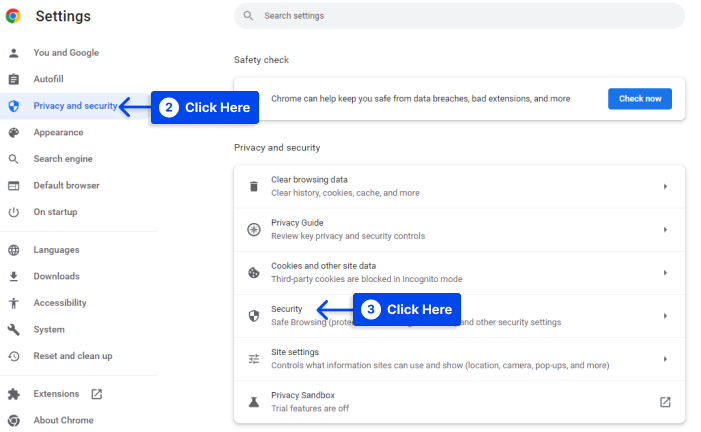
- Перейдите к разделу « Управление сертификатами устройств », чтобы решить проблему.
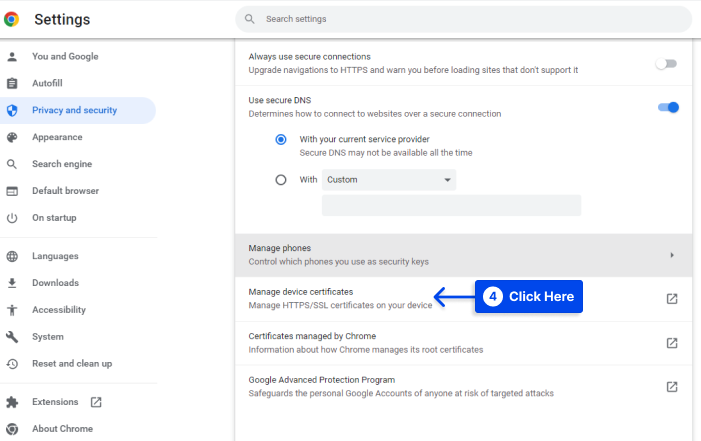
Способ 6: Самозаверяющий сертификат и разные домены
Этот тип события может возникнуть, когда SSL-сертификат назначен другому доменному имени, не связанному с SSL-сертификатом, или когда к доменному имени прикреплен самозаверяющий сертификат.
Поскольку большинство браузеров не доверяют самоподписанным сертификатам как законным сертификатам, самозаверяющий сертификат, используемый для внутренних целей сервера, будет отражать ошибку.
Для удаления самоподписанного SSL и установки нового SSL вам следует обратиться к разработчику. Таким образом вы можете устранить ошибку ERR_CERT_COMMON_NAME_INVALID.
Способ 7: проверьте настройки прокси
Работа в Интернете может быть ограничена, если автоматическое определение настроек не включено с помощью настройки прокси-сервера, так как это приведет к ошибке ERR_CERT_COMMON_NAME_INVALID.
Выполните следующие действия, чтобы решить проблему:
- Перейдите в свойства Интернета .
- Нажмите на вкладку « Подключение ».
- Щелкните Настройки локальной сети .
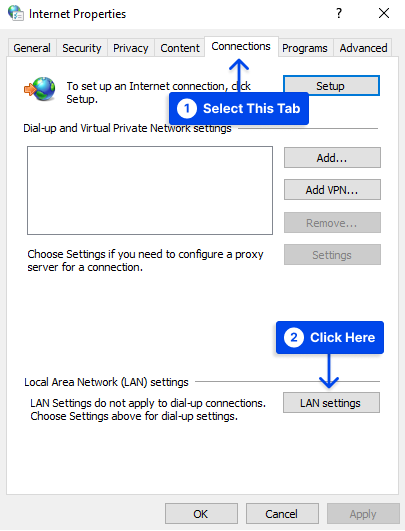
- В новом окне установите флажок « Автоматически определять параметры », если он еще не установлен.
- Нажмите ОК .
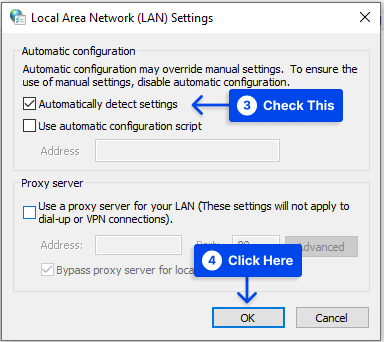
Способ 8: обновить ОС и браузер
Как правило, рекомендуется убедиться, что ваша ОС и браузер обновлены, так как старое или устаревшее программное обеспечение может вызвать непредвиденные ошибки, такие как err_cert_common_name_invalid.
Разработчики постоянно разрабатывают новые патчи и исправления ошибок, поэтому крайне важно иметь обновленную версию системы.
Способ 9: проверка брандмауэра/антивируса
Чтобы устранить ошибку err_cert_common_name_invalid, рекомендуется проверить настройки брандмауэра и антивируса и файлы журналов, чтобы убедиться, что они не блокируют вашу попытку доступа к веб-сайту.
Если вы столкнулись с блокировкой, вам следует внимательно изучить причину блокировки, поскольку вполне вероятно, что они защищают вас от вредоносных веб-сайтов. В этой ситуации отключать антивирусную программу не рекомендуется.
Метод 10: проверьте наличие конфликтов расширений браузера
Могут возникнуть конфликты между слишком большим количеством расширений браузера, если у вас их слишком много, и это может привести к ошибкам, например, к err_cert_common_name_invalid в Chrome.
Вы должны получить доступ к веб-сайту в окне инкогнито и определить, доступен ли он; если это так, проблема может быть вызвана расширением в вашем браузере.
Эту проблему можно решить, отключив расширения одно за другим во время изучения вашего сайта, чтобы определить причину проблемы. Как только вы определили конфликтующее расширение, удалите его.
Чтобы решить эту проблему в Chrome, необходимо найти и удалить конфликтующее расширение. Для этого выполните следующие действия:
- Нажмите на три точки в правом верхнем углу браузера.
- Перейдите в Дополнительные инструменты и выберите Расширения .
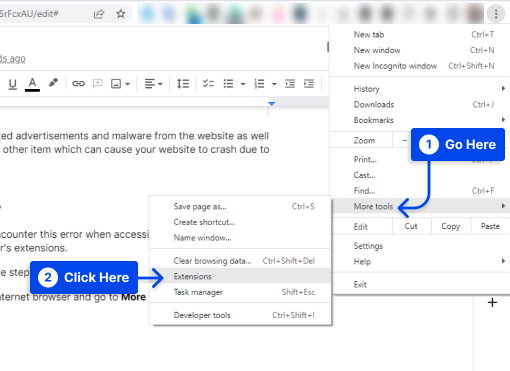
- В новом окне выберите расширение, которое хотите удалить, и нажмите « Удалить ».
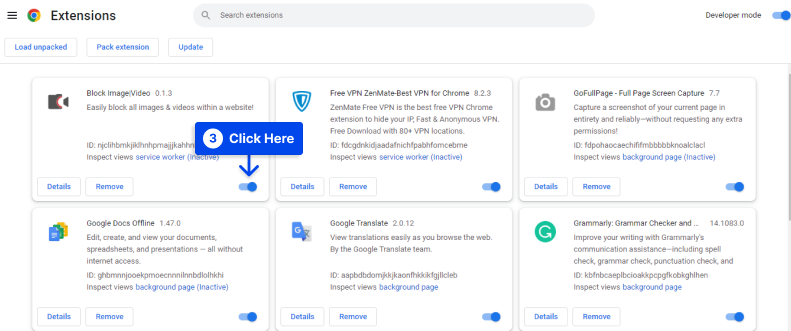
Крайне важно убедиться, что ваши расширения регулярно проверяются и обновляются, чтобы предотвратить возникновение этой проблемы в будущем.
Способ 11: настроить параметры URL в phpMyAdmin
Ошибка NETERR_CERT_COMMON_NAME_INVALID может быть связана с разницей в URL между option_value в siteurl и домашними строками в базе данных вашего веб-сайта. PHPMyAdmin позволяет вам изменить настройки URL вашего сайта WordPress.
Для этого выполните следующие действия:
- Откройте приложение phpMyAdmin в своей учетной записи хостинга.
- Выберите базу данных для своего сайта и найдите таблицу wp_options . В таблице wp_options вы найдете две строки с названиями siteurl и home . Убедитесь, что оба перенаправляют на один и тот же URL-адрес.
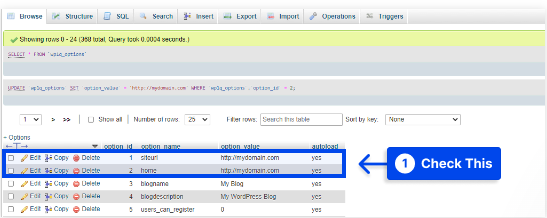
Способ 12: удалить сертификаты
Иногда эту проблему можно решить, удалив сертификаты из браузера. Для этого выполните следующие действия:
- Щелкните значок меню Google Chrome .
- Нажмите Настройки .
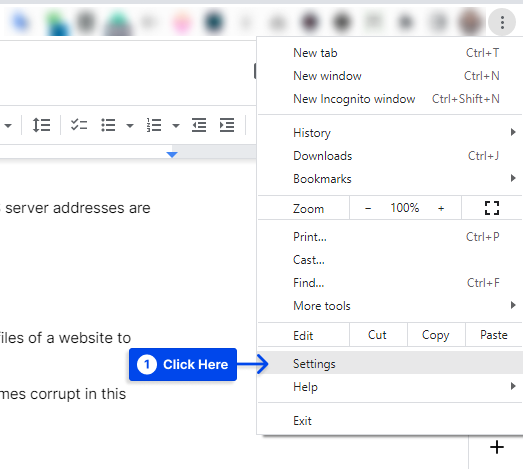
- Щелкните Конфиденциальность и безопасность .
- Щелкните Безопасность .
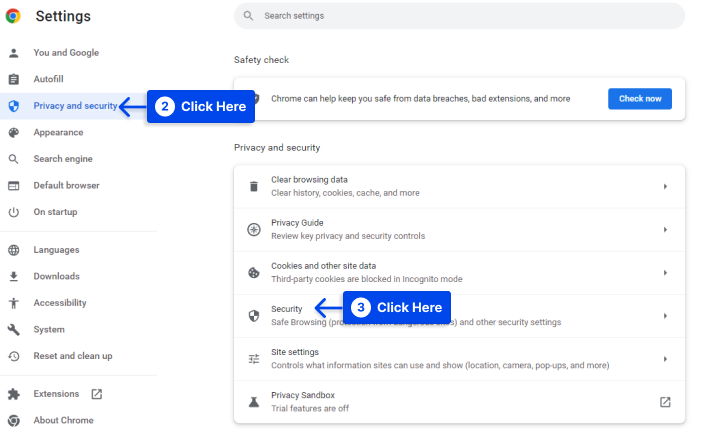
- Прокрутите вниз и нажмите « Управление сертификатами устройств ».
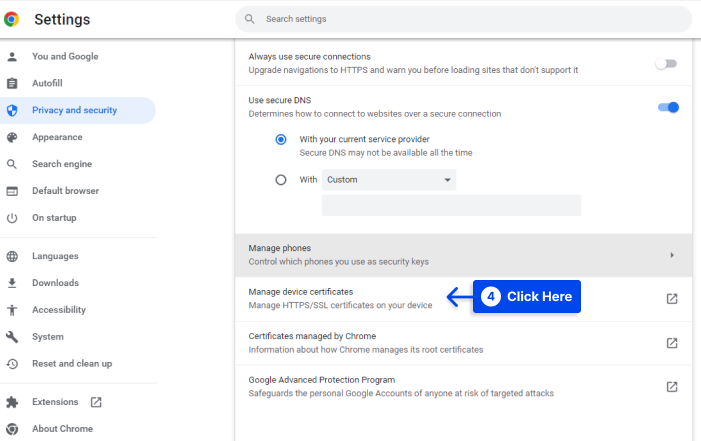
- Удалите соответствующий сертификат.
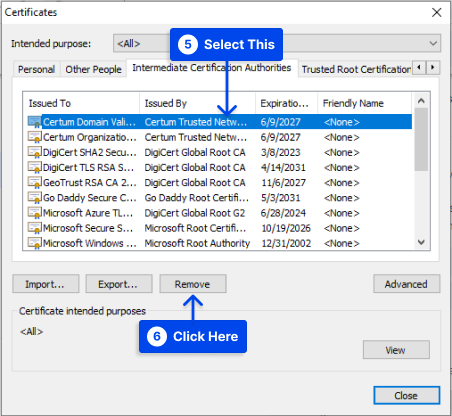
Всегда можно получить актуальные версии веб-сайтов, которые вы посещаете, поэтому не бойтесь удалять их все в случае необходимости. Рассмотрите возможность очистки DNS после выполнения этой задачи.
Способ 13: проверьте системную дату и время
Предположим, ваша операционная система сообщает браузеру неверную дату и время. В этом случае это также может привести к блокировке вашего доступа к веб-сайту и возникновению таких ошибок, как net::err_cert_common_name_invalid.
В результате, чтобы избежать этой ошибки, вы должны настроить Windows так, чтобы она автоматически управляла временем. Для этого выполните следующие действия:
- Щелкните правой кнопкой мыши область даты и времени на панели инструментов .
- Нажмите « Настроить дату/время » .
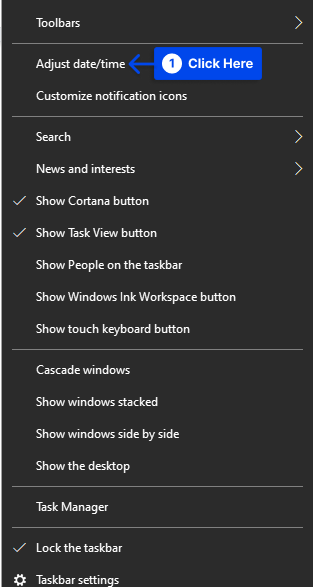
- Установите для параметра Автоматическая установка времени значение Вкл.
Вы также можете автоматически включить параметр «Установить часовой пояс», если хотите.
- Нажмите «Синхронизировать сейчас ».
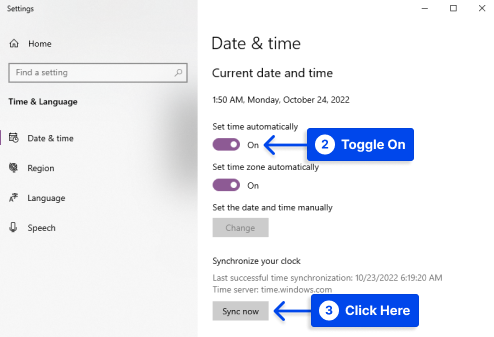
- Перезагрузите компьютер и попробуйте повторно зайти на сайт.
Вывод
Что касается ошибок браузера, ERR_CERT_COMMON_NAME_INVALID сложно исправить. Однако, если вы сможете определить причину, вы сможете быстро ее исправить и сохранить доверие к своему сайту.
Чтобы исправить эту ошибку, мы рекомендуем сначала проверить ваш SSL-сертификат и найти любые неправильно настроенные перенаправления. Если эти шаги не помогают, посмотрите на другие методы, упомянутые в этой статье.
Мы надеемся, что вы найдете эту статью полезной. Пожалуйста, не стесняйтесь оставлять любые вопросы или комментарии в разделе комментариев. Вы также можете следить за нашими последними статьями, подписавшись на нас в Facebook и Twitter.
